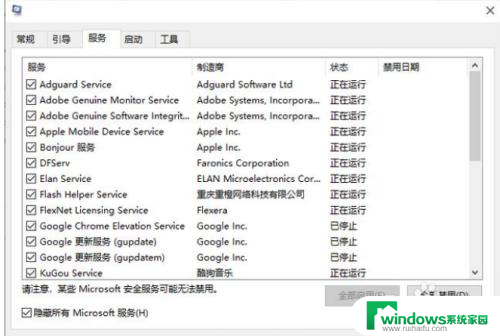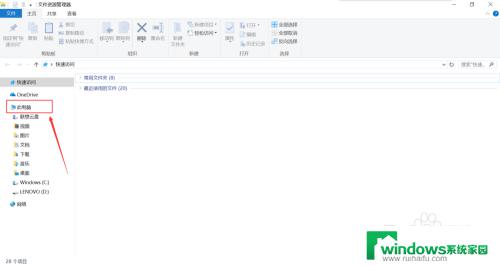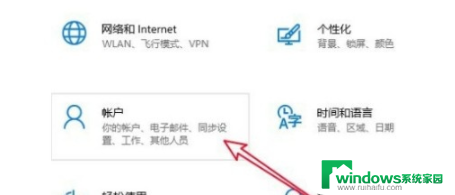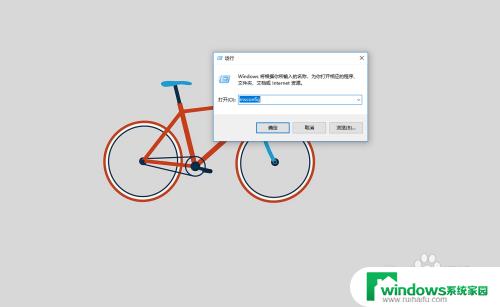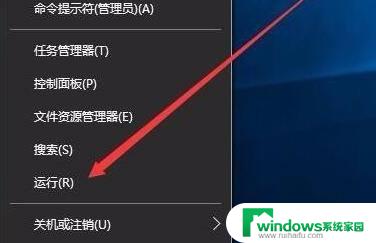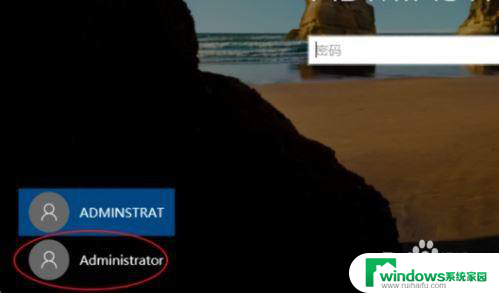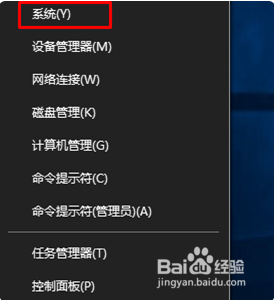启动项有两个系统怎么删除 win10开机双系统如何删除多余系统
更新时间:2024-05-03 16:54:34作者:jiang
在使用Windows 10系统的过程中,有时候我们可能会遇到启动项有两个系统的情况,即开机时会出现双系统选择界面,这种情况可能会让我们感到困惑,因为我们只想保留一个系统。如何删除多余的系统呢?接下来我们就来详细了解一下删除Win10开机双系统的方法。
具体方法:
1.鼠标右击桌面左下角的“开始”菜单图标。

2.在弹出的快捷窗口中单击里面的“运行”选项。
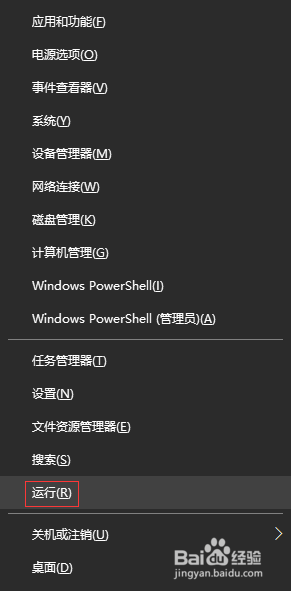
3.在打开的“运行”窗口中,输入“msconfig”命令,单击“确定”按钮。
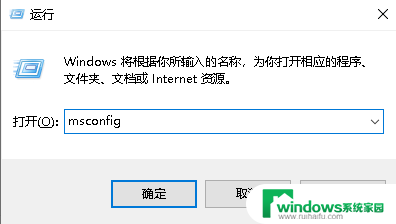
4.在“系统配置”窗口中单击“引导”选项卡。
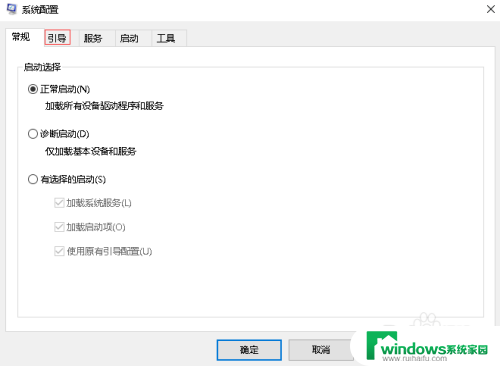
5.在“引导”选项卡下,我这里是作参考。一般下面有两个系统,选择多余的那个系统,会发现“删除”按钮是可以使用的,单击“删除”按钮。
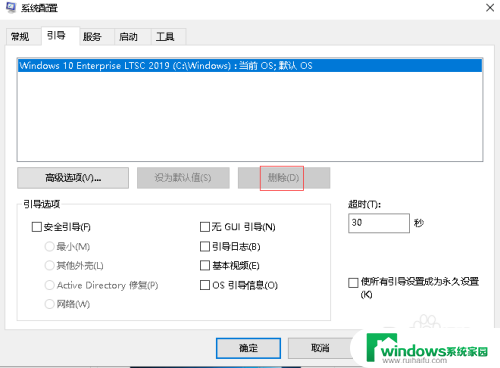
6.删除多余的系统后,单击下面的“确定”按钮即可。

以上是关于如何删除具有两个系统的启动项的全部内容,如果您遇到这种情况,请按照以上方法解决,希望这些方法能对大家有所帮助。